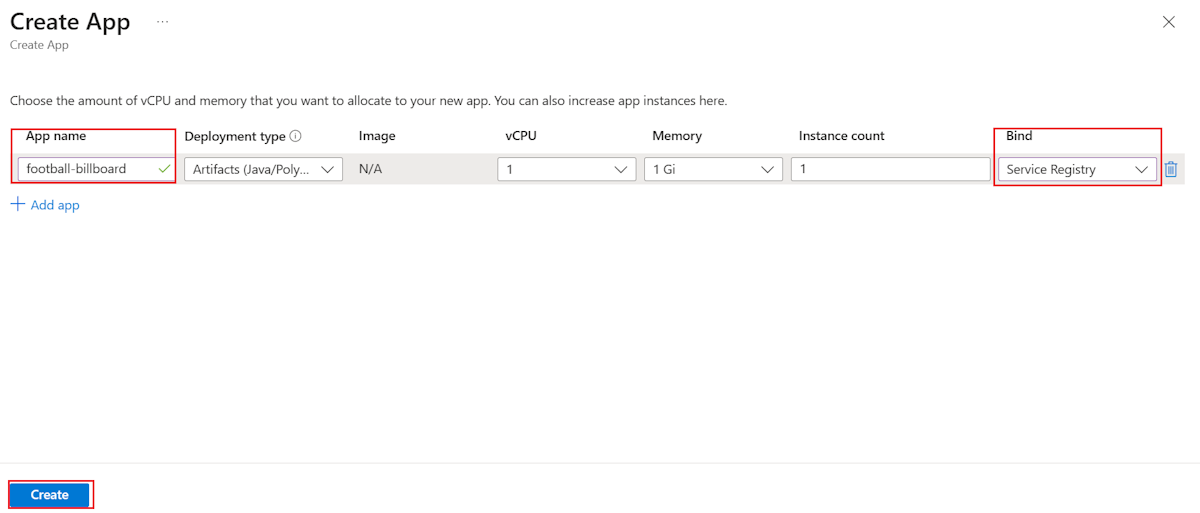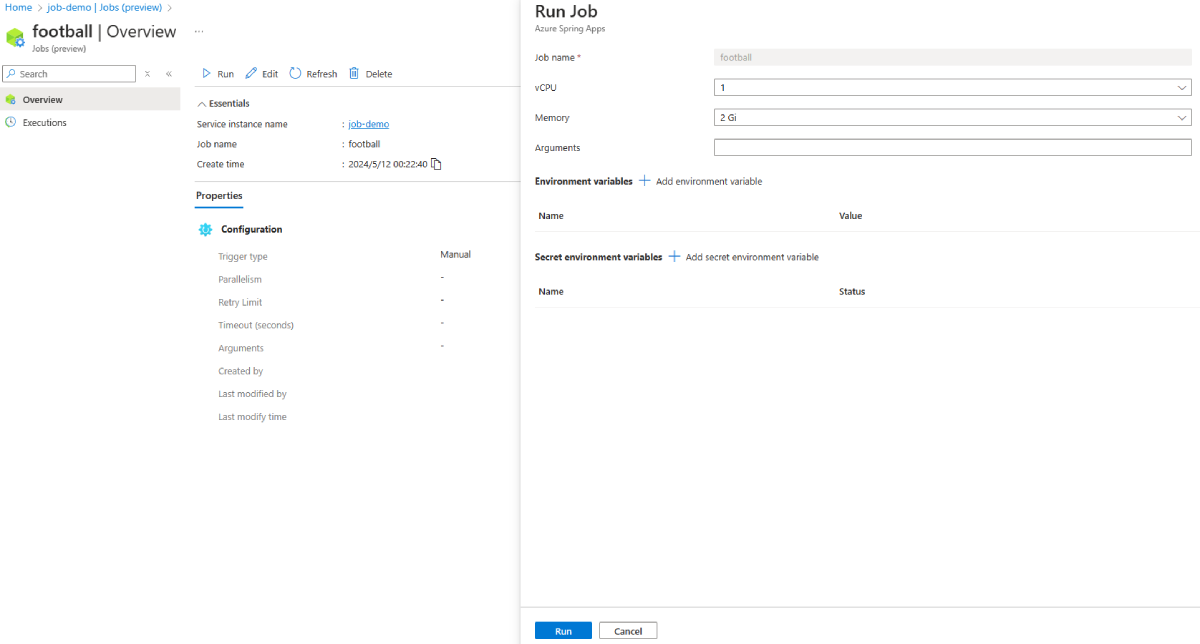Hızlı Başlangıç: İlk Spring Batch uygulamanızı Azure Spring Apps'e dağıtma
Not
Temel, Standart ve Kurumsal planları, 3 yıllık kullanımdan kaldırma süresiyle Mart 2025 ortasından itibaren kullanımdan kaldırılacaktır. Azure Container Apps'e geçiş yapmanızı öneririz. Daha fazla bilgi için bkz . Azure Spring Apps kullanımdan kaldırma duyurusu.
Standart tüketim ve ayrılmış plan, altı ay sonra tamamen kapatılarak 30 Eylül 2024'den itibaren kullanımdan kaldırılacaktır. Azure Container Apps'e geçiş yapmanızı öneririz. Daha fazla bilgi için bkz . Azure Spring Apps Standart tüketimini ve ayrılmış planı Azure Container Apps'e geçirme.
Bu hızlı başlangıçta Spring Batch kısa ömürlü uygulamasının Azure Spring Apps'e nasıl dağıtılacağı gösterilmektedir. Örnek proje Spring Batch örnek Futbol İşi'nden türetilmiştir. İstatistik yükleme işi. Özgün örnekte, birim testi işi tetikler. Uyarlanan örnekte main yöntemi FootballJobApplication işi başlatır.
Bu makale şunlar için geçerlidir: ❎ Temel/Standart ✅ Kurumsal
Aşağıdaki diyagramda sistemin mimarisi gösterilmektedir:
Bu makalede Azure Spring Apps'e dağıtmak için aşağıdaki seçenekler sağlanır:
- Azure portalı seçeneği, tek tıklamayla kaynak oluşturmanın ve uygulamaları dağıtmanın en kolay ve en hızlı yoludur. Bu seçenek, Uygulamaları Azure bulut hizmetlerine hızla dağıtmak isteyen Spring geliştiricileri için uygundur.
- Azure CLI seçeneği, Azure kaynaklarını yönetmek için güçlü bir komut satırı aracı kullanır. Bu seçenek, Azure bulut hizmetlerini bilen Spring geliştiricileri için uygundur.
1. Önkoşullar
- Azure aboneliği. Aboneliğiniz yoksa başlamadan önce ücretsiz bir hesap oluşturun.
- Git.
- Hedef abonelikte ilk kez bir Azure Spring Apps Kurumsal plan örneği dağıtıyorsanız Azure Market'deki Kurumsal plan'ın Gereksinimler bölümüne bakın.
2. Spring projesini hazırlama
GitHub'dan örnek projeyi kopyalamak için aşağıdaki komutu kullanın:
git clone https://github.com/Azure-Samples/azure-spring-apps-samples.git
3. Bulut ortamını hazırlama
Bu örneği çalıştırmak için gereken ana kaynak bir Azure Spring Apps örneğidir. Bu bölümde, bu kaynağı oluşturma adımları sağlanır.
3.1. Azure portalda oturum açma
Azure portalına gidin ve portalda oturum açmak için kimlik bilgilerinizi girin. Varsayılan görünüm hizmet panonuzu içerir.
3.2. Azure Spring Apps örneği oluşturma
Azure Spring Apps hizmet örneği oluşturmak için aşağıdaki adımları kullanın:
Azure portalının köşesinde kaynak oluştur'u seçin.
İşlem>Azure Spring Apps'i seçin.
Temel bilgiler formunu aşağıdaki bilgilerle doldurun:
Seçimlerinizi gözden geçirmek için Gözden Geçir ve Oluştur'u seçin. Ardından Oluştur'u seçerek Azure Spring Apps örneğini sağlayın.
Araç çubuğunda, dağıtım sürecini izlemek için Bildirimler simgesini (zil) seçin. Dağıtım tamamlandıktan sonra Panoya sabitle'yi seçerek Azure portalı panonuzda hizmetin Genel Bakış sayfasının kısayolu olarak bu hizmet için bir kutucuk oluşturabilirsiniz.
Azure Spring Apps'e Genel Bakış sayfasına gitmek için Kaynağa git'i seçin.
3.3. Hizmet kayıt defterini etkinleştirme
Oluşturduğunuz Azure Spring Apps örneğine gidin, gezinti bölmesinde Yönetilen bileşenler'i genişletin ve ardından Hizmet Kayıt Defteri'ni seçin. Ardından Genel Bakış sayfasında Yönet'i seçerek Yönet sayfasını açın, Hizmet Kayıt Defterini Etkinleştir'i ve ardından Uygula'yı seçin.
3.4. Günlük analizi çalışma alanı ayarlama
Günlüklerdeki verileri sorgulama hakkında bilgi için bkz . Hızlı Başlangıç: Log Analytics çalışma alanı ayarlama.
4. Futbol panosu uygulamasını Azure Spring Apps'e dağıtma
Uygulamayı dağıtmak için aşağıdaki adımları kullanın:
Oluşturduğunuz Azure Spring Apps örneğine gidin, gezinti bölmesinde Ayarlar'ı genişletin ve uygulamalar'ı seçin.
Uygulamalar bölmesinde Uygulama Oluştur'u seçerek Uygulama Oluştur sayfasını açın.
Uygulama adı'nı football-billboard olarak ayarlayın, Bağlama sütununda Service Registry'yi ve ardından Oluştur'u seçin.
Uygulamayı oluşturduktan sonra Uygulamayı Dağıt'ı seçin ve uygulamayı dağıtmak için Azure CLI komutunu kopyalayın. Ardından bir Bash penceresi açın ve komutu komut satırına yapıştırın ve yapıt yolunu sisteminiz için doğru değerle değiştirin. Ardından komutunu çalıştırın. Derleme ve dağıtım başarılı olana kadar birkaç dakika bekleyin. Komut ve çıkış aşağıdaki örneğe benzer görünmelidir:
$ az spring app deploy -s job-demo -g job-demo -n football-billboard --artifact-path target/spring-batch-football-billboard-0.0.1-SNAPSHOT.jar This command usually takes minutes to run. Add '--verbose' parameter if needed. [1/5] Requesting for upload URL. [2/5] Uploading package to blob. [3/5] Creating or Updating build 'football-billboard'. [4/5] Waiting for building container image to finish. This may take a few minutes.Dağıtımdan sonra Uygulamalar bölmesine dönün ve uygulamayı seçin
football-billboard. Ardından genel bakış sayfasına gidin ve Uygulamanın genel uç noktasını kullanıma açmak için Uç nokta ata'yı seçin.
5. İş örneğini Azure Spring Apps'e dağıtma
Bu bölümde, örneği dağıtma adımları sağlanır.
5.1. İşi oluşturma ve yürütme
İşi oluşturmak ve yürütmek için aşağıdaki adımları kullanın:
İşler bölmesine gidin ve İş Oluştur'u seçin. İş adını olarak
footballdoldurun. Paralellik, yeniden deneme sınırı ve zaman aşımı gibi iş parametrelerini yapılandırın. Ortam değişkenlerini ve gizli ortam değişkenlerini gerektiği gibi ekleyin. Onaydan sonra Oluştur'u seçin.İşi oluşturduktan sonra gezinti bölmesinde Yönetilen bileşenler'i genişletin ve Hizmet Kayıt Defteri'ni seçin. Ardından İş bağlama'yı seçin, Bağlama işi'ni seçerek futbol işini seçin ve ardından Bağlamaya uygula'yı seçin.
İşi bağlamanın ardından İşler bölmesine dönün, İşi Dağıt'ı seçin ve ardından işi dağıtmak için Azure CLI komutunu kopyalayın. Ardından bir Bash penceresi açın ve komutu komut satırına yapıştırın ve yapıt yolunu sisteminiz için doğru değerle değiştirin. Ardından komutunu çalıştırın. Derleme ve dağıtım başarılı olana kadar birkaç dakika bekleyin. Komut ve çıkış aşağıdaki örneğe benzer görünmelidir:
$ az spring job deploy -s job-demo -g job-demo -n football --artifact-path target/spring-batch-football-0.0.1-SNAPSHOT-jar-with-dependencies.jar --build-env BP_JVM_VERSION=17 This command is in preview and under development. Reference and support levels: https://aka.ms/CLI_refstatus This command usually takes minutes to run. Add '--verbose' parameter if needed. [1/5] Requesting for upload URL. [2/5] Uploading package to blob. [3/5] Creating or Updating build 'football'. [4/5] Waiting for building container image to finish. This may take a few minutes.Dağıtımdan sonra, iş adını seçerek işin genel bakış sayfasını
footballaçın. Görev yürütmeyi başlatmak için Çalıştır'ı seçin. İşin her yürütmesini ortam değişkenleri gibi farklı parametrelerle özelleştirebilir veya yürütmeyi tetiklemek için Çalıştır'ı seçmeniz gerekir. İşin çalıştığını belirten bir ileti.
6. İş yürütme sonucunu ve pano kullanıcı arabirimini denetleyin
Artık işin yürütülmesine erişebilir ve sonucunu dekleyebilirsiniz.
Doğrulamak için aşağıdaki adımları kullanın:
Yürütmeler bölmesinde, iş yürütme sonucunu denetleyin. Durumu Tamamlandı olarak görmek için birkaç saniye bekleyin ve yenileyin. Bu değer, iş yürütme işleminin başarıyla tamamlandığını gösterir.
İş yürütme günlüklerini sorgulamak için Günlükleri görüntüle'yi seçin.
Pano kullanıcı arabirimini görmek için uygulamanın genel uç noktasını bir tarayıcı penceresinde açın. Uygulamayı açık bırakın.
İşin genel bakış sayfasına dönün ve yürütmeyi
footballyeniden tetiklemek için Çalıştır'ı seçin.Aşağıdaki ekran görüntüsünde gösterildiği gibi, tarayıcıda uç nokta sayfasına geri dönün ve kullanıcı arabiriminin değiştiğini görmek için Yenile'yi seçin:
7. Kaynakları temizleme
Artık ihtiyacınız kalmadığında bu makalede oluşturduğunuz kaynakları sildiğinizden emin olun. Kaynak grubundaki tüm kaynakları içeren Azure kaynak grubunu silebilirsiniz.
Yeni oluşturulan hizmet örneği de dahil olmak üzere kaynak grubunun tamamını silmek için aşağıdaki adımları kullanın:
Azure portalında kaynak grubunuzu bulun. Gezinti menüsünde Kaynak grupları'nı ve ardından kaynak grubunuzun adını seçin.
Kaynak grubu sayfasında Sil'i seçin. Silme işlemini onaylamak için metin kutusuna kaynak grubunuzun adını girin ve Sil'i seçin.
8. Sonraki adımlar
Daha fazla bilgi için aşağıdaki makaleleri inceleyin: